विज्ञापन
संभावना है कि कोई व्यक्ति जिसे आप जानते हैं वह दुर्घटना उत्तर सभी से प्रभावित है। यह एक शर्मनाक है - और पूरी तरह से रोके जाने योग्य स्थिति, और यह काफी आम है। लोग अपने सहकर्मियों, साझा रोगी नामों और साझा किए गए ईमेल पतों से बाहर आ गए हैं - बस गलती से सभी को उत्तर दें। 1997 में, Microsoft ने एक एक्सीडेंटल रिप्लाई ऑल आउट का प्रकोप समाप्त कर दिया जिसमें एक शामिल था अनुमानित 15 मिलियन ईमेल।
यह हमेशा सिर्फ शर्मिंदगी नहीं है; आप वास्तव में सभी उत्तर के हानिकारक उपयोग के साथ एक गंभीर सुरक्षा उल्लंघन का सामना कर सकते हैं। यदि आप खाते की जानकारी या व्यापार रहस्य बाहर भेजते हैं और गलती से वे लोग शामिल होते हैं जिन्हें नकल करने की आवश्यकता नहीं है, तो आपके हाथों में कुछ गंभीर समस्या हो सकती है। यह सुनिश्चित करना चाहते हैं कि आप अनुबंधित उत्तर सभी को न दें? यहां बताया गया है कि अपनी सुरक्षा कैसे करें।
यदि आप आउटलुक का उपयोग करते हैं
सुरक्षित रहने का सबसे अच्छा तरीका है कि ऑल ऑल बटन को पूरी तरह से हटा दिया जाए। Outlook 2003 या 2007 में, आप बस क्लिक कर सकते हैं अधोमुखी बाण टूलबार के दाईं ओर, क्लिक करें
बटन जोड़ें या निकालें, और सभी को उत्तर दें। आप आउटलुक 2010 या 2013 में एक ही काम कर सकते हैं, लेकिन यह थोड़ा अधिक जटिल है।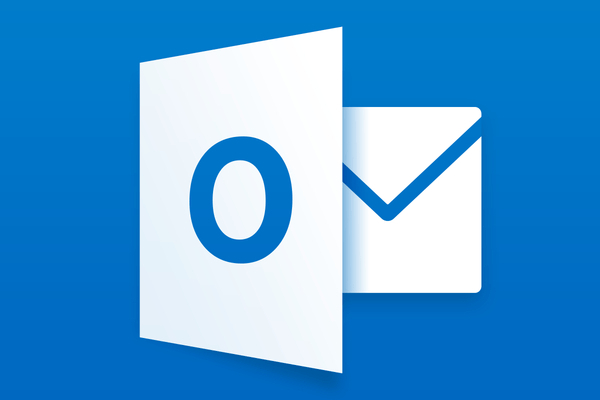
CNET निम्नलिखित देता है अनुदेश. के लिए जाओ फ़ाइल> विकल्प> रिबन को कस्टमाइज़ करें. पर क्लिक करें जवाब दाएँ फलक में, और फिर क्लिक करें हटाना. क्लिक करें नया समूह दो बार, पहले नए समूह (कस्टम) को "रिस्पोंड (कस्टम)" के रूप में और दूसरे को "सभी का जवाब दें (कस्टम)" नाम दें। क्लिक करें मुख्य टैब बाएँ फलक में, फिर विस्तार करें घर (मेल) तथा जवाब. दाएँ फलक में, का चयन करें उत्तर (कस्टम).
एक-एक करके, कमांड जोड़ें जवाब भेजें, जवाब दे दो, आगे, मुलाकात, मैं हूँ, तथा अधिक बाएँ फलक से Respond (कस्टम) के लिए। दाएँ फलक में, का चयन करें सभी उत्तर दें (कस्टम). कमांड जोड़ें सभी को उत्तर दें। चुनते हैं सभी उत्तर दें (कस्टम) और का उपयोग करें नीचे बटन "भेजें / प्राप्त करें (IMAP / POP)" के तहत इसे स्थानांतरित करने के लिए, फिर क्लिक करें ठीक.
स्थापित करने के लिए एक सरल विधि है TuneReplyAll सभी को जोड़ें आउटलुक के लिए। जब आप रिप्लाई ऑल का उपयोग करने वाले हों, तो आपको पॉप-अप चेतावनी को सक्षम करने देगा। यदि आप इसे हर किसी को भेजने के साथ ठीक हैं, तो बस हाँ-नहीं, यदि नहीं, पर क्लिक करें।
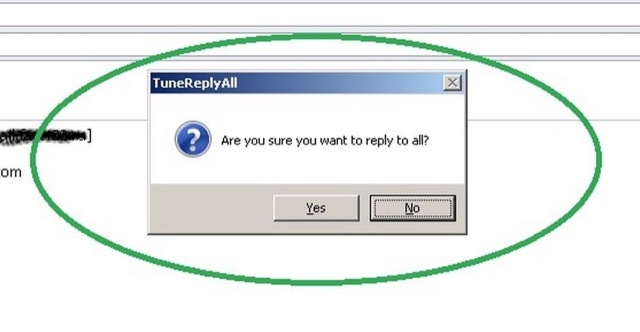
आप एक नियम भी बना सकते हैं जो आउटलुक को बताता है अपने संदेश देरी से भेजें ईमेल डिलीवरी को शेड्यूल करने के लिए Microsoft Outlook कैसे सेट करें अधिक पढ़ें ; इस तरह यदि आपको पता चलता है कि आपने सभी को उत्तर दिया है, तो आपके पास भेजने को रद्द करने का समय है। इस नियम को बनाने के लिए आपको यहां आवश्यक कदम उठाने होंगे।
क्लिक करें उपकरण> नियम और अलर्ट> नया नियम. खाली नियम के तहत "एक टेम्पलेट का चयन करें" बॉक्स में, क्लिक करें भेजने के बाद संदेशों की जाँच करें, और फिर क्लिक करें आगे. "स्थिति चुनें" सूची में किसी भी वांछित विकल्प का चयन करें, फिर क्लिक करें आगे (यदि आप किसी भी स्थिति का चयन नहीं करते हैं, तो नियम आपके द्वारा भेजे जाने वाले प्रत्येक संदेश पर लागू होगा) "कार्रवाई चुनें" सूची में, चुनें कई मिनटों के बाद वितरण हटाएं. "नियम वर्णन संपादित करें" बॉक्स में, रेखांकित वाक्यांश पर क्लिक करें की एक संख्या और आप प्रत्येक संदेश की तरह मिनटों की संख्या दर्ज करें, जिसमें 120 मिनट तक की देरी हो। क्लिक करें ठीक तथा आगे, आप जो भी अपवाद चाहते हैं, उसे जोड़ें, फिर क्लिक करें आगे. नियम को एक नाम दें, जाँच करें इस नियम को चालू करें बॉक्स, और क्लिक करें समाप्त.
अगर आप Gmail का उपयोग करते हैं
में से एक Gmail की सर्वोत्तम विशेषताएँ अच्छे पुराने जीमेल में नया क्या है? 5 सुविधाएँ आपको बाहर की जाँच करनी चाहिएपिछले कुछ सालों में जीमेल ने धीरे-धीरे कुछ नए फीचर्स जोड़े हैं। तो आइए देखें कि हमारा ध्यान किस चीज़ के लायक है। अधिक पढ़ें जो आप उपयोग नहीं कर रहे हैं वह पूर्ववत करें सुविधा है, जो आपको एक ईमेल भेजने को रद्द करने देता है सेंड बटन को हिट करने के 30 सेकंड बाद, आपको आखिरी में एक एक्सीडेंटल रिप्लाई ऑल आउट का प्रकोप टल जाता है दूसरा। दुर्भाग्य से, यदि आप a का उपयोग कर रहे हैं डेस्कटॉप जीमेल क्लाइंट परफेक्ट मैक डेस्कटॉप जीमेल क्लाइंट की खोजअपने मैक पर Gmail के लिए डेस्कटॉप क्लाइंट की आवश्यकता है? यहाँ सबसे अच्छा हम पा सकते हैं। अधिक पढ़ें , यह आपकी मदद नहीं करेगा।
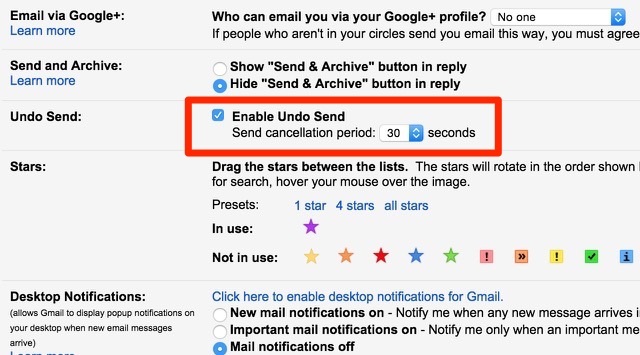
आपकी जीमेल सेटिंग्स में जाँच करने के लिए एक और बात यह है कि डिफ़ॉल्ट उत्तर व्यवहार को रिप्लाई ऑल के बजाय रिप्लाई पर सेट किया गया है। यदि यह सभी का उत्तर देता है, तो जब भी आप उत्तर बटन दबाते हैं, तो जीमेल मूल ईमेल पर कॉपी किए गए लोगों के पते के साथ टू और सीसी क्षेत्रों को आबाद करेगा।
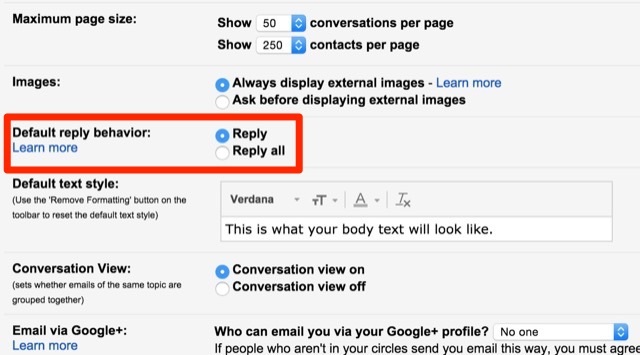
बूमरैंग, एक जीमेल ऐड-ऑन ऐप बूमरैंग के साथ जीमेल के अंदर अपने संदेश शेड्यूल करेंबायडिन (बूमरैंग के पीछे की कंपनी) ने अभी घोषणा की है कि उपयोगकर्ता जीमेल के अंदर संदेशों को फिर से भेज सकते हैं, क्योंकि वे पहले ही निर्धारित हो चुके हैं। अधिक पढ़ें , आपको बाद में भेजने के लिए संदेश शेड्यूल करने देता है, जो आपको कुछ मिनटों में वापस आ जाएगा यह सुनिश्चित करने के लिए कुछ दिन कि आप अपने संपर्कों में सभी को शर्मनाक कुछ नहीं भेज रहे हैं सूची। विलंब अंतराल का चयन करें, क्लिक करें बाद में भेजना, और फिर क्लिक करें बुमेरांग अपने विलंबित संदेशों को प्रबंधित करने के लिए स्क्रीन के ऊपरी-दाएँ कोने में। आसान!
यदि आप अन्य ईमेल प्रदाताओं या ग्राहकों का उपयोग करते हैं
यदि आप अन्य ईमेल प्रदाताओं या ग्राहकों का उपयोग करते हैं, तो आपको थोड़ी खुदाई करनी पड़ सकती है। थंडरबर्ड एक्सटेंशन कहा जाता है बाद में भेजना आपको भविष्य की तारीख में भेजे जाने के लिए अपने ईमेल शेड्यूल करने देगा। लोटस नोट्स शामिल हैं बाद में कार्यक्षमता भेजें बॉक्स के ठीक बाहर, जैसा कि मेलमेट और एयरमेल करते हैं।
आप वेब-आधारित सेवाओं का उपयोग भी कर सकते हैं, जैसे LetterMeLater, बाद की तारीख में ईमेल भेजने के लिए। आपके द्वारा एक खाता बनाने के बाद, आप बाद की तारीख में भेजे जाने के लिए ईमेल बना सकते हैं, और आप उन्हें भेजे जाने से पहले उन्हें प्रबंधित भी कर सकते हैं, इसलिए आप किसी भी बदलाव को आवश्यक बना सकते हैं। तुम भी अपने खुद के ईमेल कार्यक्रम के भीतर से इसका इस्तेमाल कर सकते हैं।
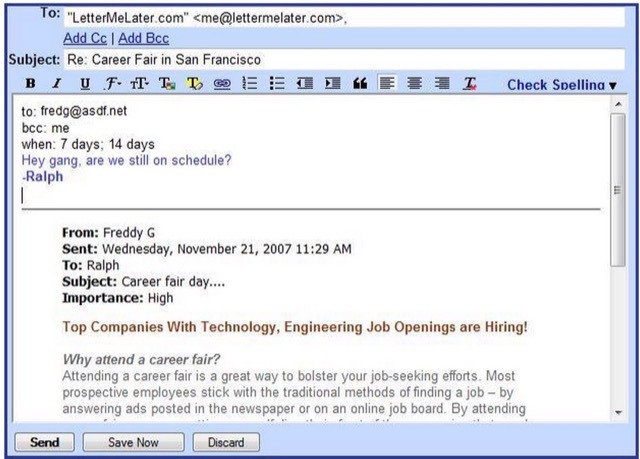
यदि आपका ईमेल क्लाइंट इन विकल्पों में से किसी का भी समर्थन नहीं करता है, तो आप हमेशा अपने ईमेल को ड्राफ्ट के रूप में सहेजने की आदत बना सकते हैं और पांच या दस पर वापस आ सकते हैं कुछ मिनटों के बाद जांच करें कि आपने कोई संभावित गलतियाँ नहीं की हैं, जैसे आपकी क्लाइंट सूची में सभी की प्रतिलिपि बनाना या संपूर्ण प्रतिलिपि करना कार्यालय।
एक्सीडेंटल रिप्लाई ऑल: डोंट लेट इट हैपन टू यू!
पहला ईमेल 44 साल पहले भेजा गया था; आपको लगता है कि हम कैसे होने से होने वाले दुर्घटना उत्तर को सभी को मिटा देंगे। दुर्भाग्यवश, हम अभी तक वैक्सीन नहीं ले आए हैं, इसलिए आपको अपने हाथों में सुरक्षा लेनी होगी। सभी कार्यक्षमताओं को उत्तर देने में अक्षम करना, आपके ईमेल भेजने में देरी करना, या बस कुछ मिनटों के लिए भेजने के लिए एक मसौदे के रूप में उन्हें सहेजना मदद कर सकता है। केवल आप आकस्मिक उत्तर सभी को रोक सकते हैं!
क्या आपने कभी गलती से बहुत सारी जानकारी उत्तर सभी के साथ साझा की है? क्या आप ऊपर सूचीबद्ध किसी भी रणनीति का उपयोग करते हैं? नीचे दिए गए आकस्मिक उत्तर से लड़ने के लिए अपनी सर्वश्रेष्ठ रणनीति साझा करें!
छवि क्रेडिट: उसका सिर पकड़े हुए Shodstock के माध्यम से thodonal88 द्वारा
Dann एक कंटेंट स्ट्रैटेजी और मार्केटिंग कंसल्टेंट है, जो कंपनियों को डिमांड और लीड जेनरेट करने में मदद करता है। वह dannalbright.com पर रणनीति और सामग्री विपणन के बारे में भी ब्लॉग करता है।


